키보드를 사용하여 Windows 이동 및 크기 조정
손이 키보드 위에있을 때 마우스로 전환하는 데 시간이 낭비 될 수 있습니다. 또는 어떻게 든 “고정 된”창이있을 수 있습니다
이동하기 위해 제목 표시 줄을 클릭 할 수 없도록 디스플레이 상단에 있습니다. 이러한 경우 열려있는 창을 이동하고 크기를 조정하는 키보드 솔루션이 있다는 것을 아는 것이 좋습니다.
이동 및 크기 조정은 모두 Alt + 스페이스 바를 눌러 시작됩니다.
이 조합을 누르면 활성 프로그램 창의 왼쪽 상단에 작은 메뉴가 나타납니다. (그림 1 참조)
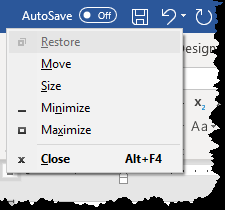
그림 1. 이동 및 크기 메뉴.
“M”키를 누르면 커서가 4 방향 화살표로 바뀝니다. 그런 다음 화살표 키를 통해 활성 창을 이동할 수 있습니다. 원하는 위치에 있으면 Enter 키를 눌러 이동 모드를 종료합니다.
Alt
를 누른 후 활성 창의 크기를 변경할 수도 있습니다.
스페이스 바. 이 조합을 누른 후 “S”키를 누르십시오. 커서가 다시 4 방향 화살표로 바뀌지 만 이제 화살표 키를 사용하여 창의 크기를 조정합니다. 위쪽 화살표 또는 아래쪽 화살표를 누르면 “S”키를 누른 후 먼저 누르는 화살표 키에 따라 다른 결과가 생성됩니다. 위쪽 화살표를 먼저 누르면 창의 높이가 증가합니다. 아래쪽 화살표를 누르면 창의 높이가 감소합니다. 아래쪽 화살표 키를 먼저 누르면 창의 높이가 증가합니다. 위쪽 화살표를 누르면 창의 높이가 감소합니다.
위쪽 및 아래쪽 화살표와 마찬가지로 오른쪽 화살표 또는 왼쪽 화살표를 누르면 “S”키를 누른 후 먼저 누르는 화살표 키에 따라 다른 결과가 생성됩니다. 오른쪽 화살표를 먼저 누르면 창의 너비가 증가합니다. 왼쪽 화살표를 누르면 창의 너비가 줄어 듭니다. 먼저 왼쪽 화살표를 누르면 창의 너비가 증가합니다. 오른쪽 화살표를 누르면 창의 너비가 줄어 듭니다. 이전과 마찬가지로 Enter 키를 누르면 크기 조정 작업이 종료됩니다.
이 팁 (12664)은 Windows 7, 8 및 10에 적용됩니다.